win7系统已经成为当下的主流系统,现在网上也会有更重各样的教程阐述应该如何去优化电脑。不过有时候做了有些优化可能不会影响系统本身的运行,但是有可能会有出现,Win7系统的“事件查看器”无法启动,显示相关服务没有运行。在对相应服务Windows Event Log进行手动启动的时候,同时会出现4201错误。针对此错误,网上有很多方法,比如获得某个文件夹的用户权限之后进行删除,或者进入安全模式转移或者删除某个文件夹,甚至借助其他软件等等很多相对比较繁琐的方法,今天为大家介绍一个简单且行之有效的方法。
Win7系统的“事件查看器”无法启动的处理方法
1、双击桌面的“计算机”,根据路径 C:\windows\system32\logfiles\wmi 找到“RTbackup ”这个文件夹,右键点击该文件夹,弹出菜单选择“属性”,在“安全”标签下,“组或用户名”中可能可能会没有SYSTEM这个用户,继续点击“编辑”,打开“RTbackup权限”对话框。
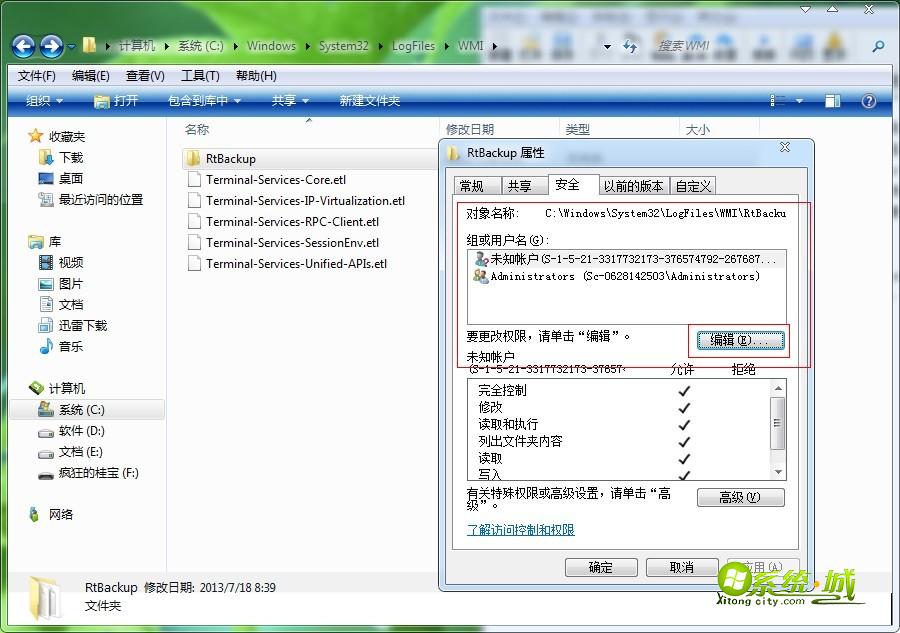
2.新建一个名为“SYSTEM”的用户,在弹出的权限窗口中,点击“添加”,然后在“选择用户或组”的窗口中,将“SYSTEM”输入到“输入对象名称来选择(示例)”的框体中,点击确定,返回到权限窗口中。
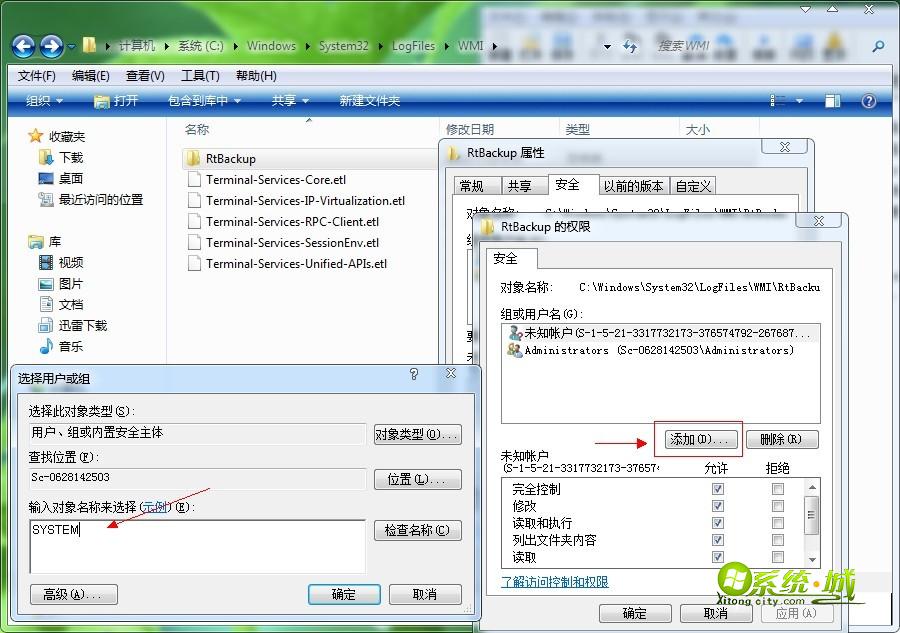
4、在弹出来的“Windows安全”窗口中点击“确定”即可。
之后直接去重启电脑,重启之后,重新去启动Windows Event Log这个服务就可以了。
win7系统中手动启动Windows Event Log的方法:打开开始菜单,搜索框输入“msconfig”,打开系统配置对话框,选择“服务”选项表情,找到Windows Event Log项,点选前面的复选框打勾即可。
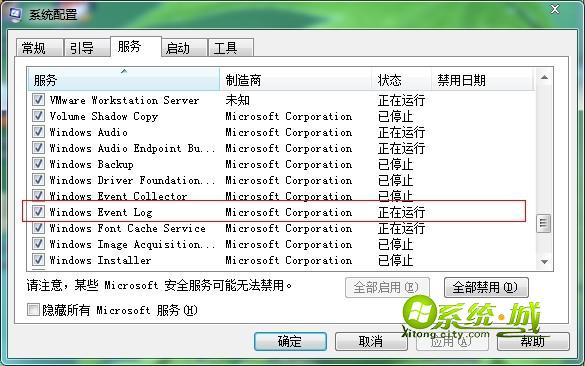


 当前位置:
当前位置: